在win10系统中,我们经常会对音量进行调整,那么就需要通过音量图标来进行设置,可是有时候可能会遇到音量图标无法打开的情况,该如何解决呢,为此小编这就给大家带来win10电脑中音量图标无法打开的具体解决方法。
1、右键任务栏开始菜单,打开运行菜单项;
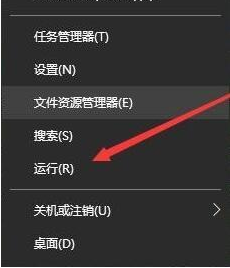
2、在运行窗口中键入“services.msc”命令打开
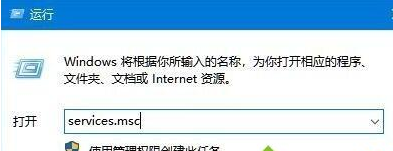
3、在服务列表中寻找“Windows Defender Firewall”服务项,双击打开;
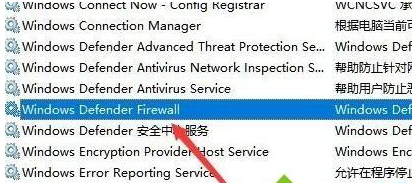
4、切换启动类型为“自动”,点击启动按钮启动服务;
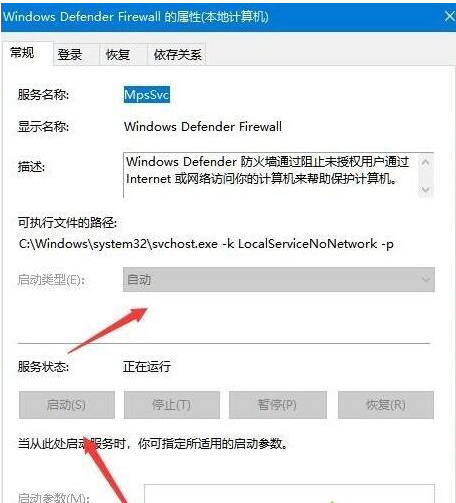
5、回到服务列表寻找“User Manager”服务项,同样双击打开;

6、启动类型设为“自动”,并启动服务。

以上给大家介绍的便是win10电脑中音量图标无法打开的详细解决方法,遇到一样情况的用户们可以参照上面的方法来解决。